Neue Berechtigungsrolle für SAP®-Standard-Komponenten erstellen
Die im Folgenden beschriebene Rolle ist für die Releases SAP® R/3 4.6C, SAP® R/3 Enterprise 4.7, mySAP ERP 2004 sowie SAP® ERP 6.0 getestet.
-
Rufen Sie die Transaktion PFCG auf, vergeben Sie einen Rollennamen (z. B. Z_SE_STANDARD) und wählen Sie Einzelrolle.
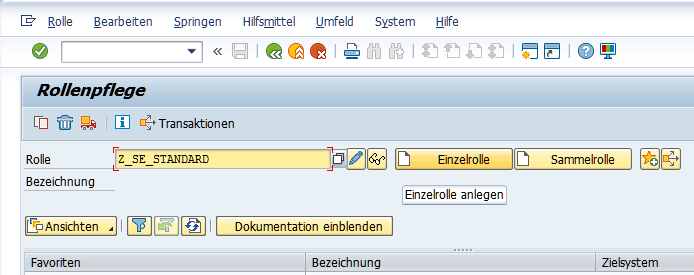
Abbildung: Berechtigungsrolle anlegen
Übernehmen Sie bitte die Informationen aus den folgenden Abbildungen und Schritten, um die entsprechenden Einstellungen für die neue Rolle zu definieren.
-
Geben Sie im Feld Rolle den Namen "Z_SE_STANDARD" und im Feld Beschreibung (optional) z. B. „Audicon SmartExporter Endanwender - Berechtigungen“ ein.
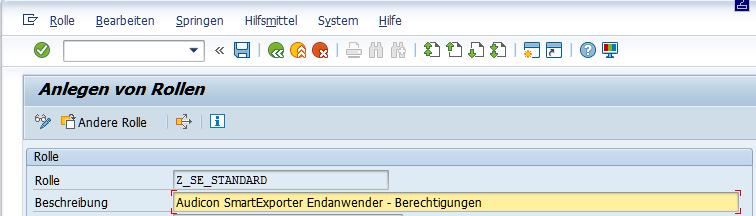
Abbildung: Beschreibung für Berechtigungsrolle vergeben
-
Sichern Sie die Rolle, indem Sie auf das Symbol Speichern
 klicken.
klicken. -
Wechseln Sie in die Registerkarte Berechtigungen und wählen Sie das Symbol Profilnamen vorschlagen.
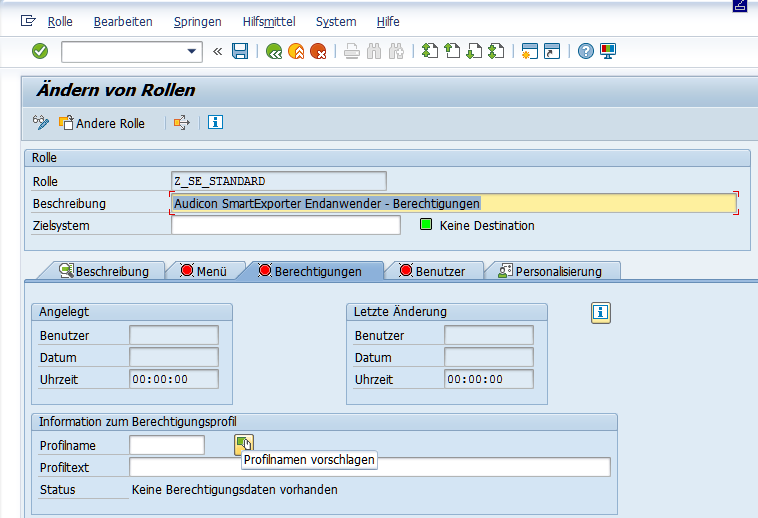
Abbildung: Profilnamen vorschlagen
-
Es werden ein Profilname und der zugehörige Text vorgeschlagen.
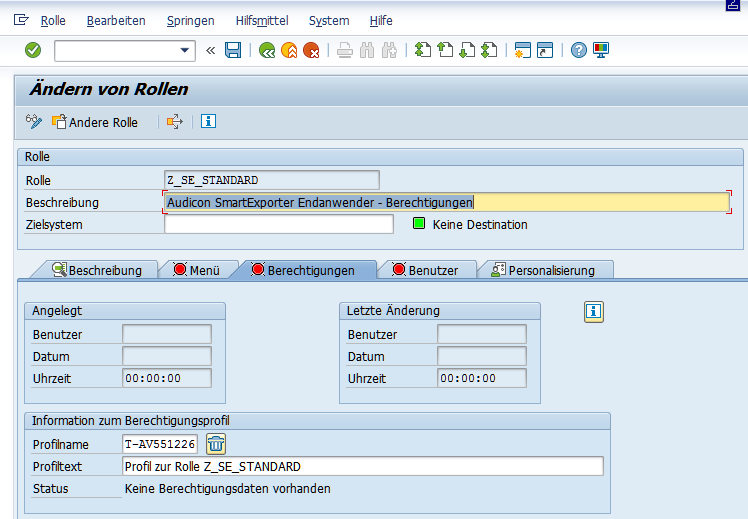
Abbildung: Generiertes Profil zur Berechtigungsrolle
Übernehmen Sie die vorgeschlagenen Werte, indem Sie auf das Symbol Speichern
 klicken.
klicken.